¿Estás buscando una solución para fijar”Espacio en blanco SD Tarjeta o has sin apoyo Archivo Sistema” Error?
Si su respuesta es “Sí” y desea un método perfecto para reparar una tarjeta SD no compatible en un teléfono Android, siga leyendo este blog. En esta publicación, encontrará algunos métodos fáciles y efectivos para corregir el error “tarjeta SD en blanco o sistema de archivos no compatible“.
Pero antes de eso, descubramos algunas de las razones comunes que conducen al error “La tarjeta SD está en blanco o tiene un sistema de archivos no compatible“.
Por qué mi tarjeta SD dice archivos en blanco o no compatibles?
Realmente depende de persona a persona cuando encuentre este error. Algunas de las razones comunes por las que está recibiendo este error son:
- Usar la misma tarjeta SD en cualquier otro dispositivo o computadora que esté infectada con un virus.
- Debido a la expulsión inadecuada de la tarjeta de memoria o daños físicos o lógicos
- Retire la tarjeta de forma insegura, extraiga la tarjeta sin apagar el dispositivo
- Use la tarjeta en otro sistema operativo, como usar la tarjeta en Windows y nuevamente en Android
- Expulse la tarjeta de memoria de la computadora o laptop sin usar la opción “Quitar de forma segura”
Como en arreglo tarjeta SD en blanco o has noadmitido sistema de archivos?
Al probar las siguientes soluciones, puede resolver este error. Por lo tanto, pruébelos uno por uno para resolver el error “Tarjeta SD en blanco o tiene un sistema de archivos no compatible” sin ningún problema:
- Apague o reinicie el dispositivo
- Saque la tarjeta SD y vuelva a insertarla
- Aplicar CHKDSK para resolver el error
- Buscar archivos ocultos en la tarjeta de memoria
- Vuelva a instalar los controladores de disco para reparar la tarjeta SD en blanco y no compatible
- Formatee la tarjeta SD en blanco o no compatible
Apague o reinicie el dispositivo
Aunque el dispositivo digital le pide que formatee la tarjeta SD en blanco pero no la forma a la vez, pruebe algunas soluciones para solucionarla primero. Lo primero que debe intentar es apagar el teléfono o reiniciar el teléfono. Después de eso, debe verificar si un problema de tarjeta SD no compatible con Android está resuelto o no.
Lo mismo se aplica a otros dispositivos, si recibe un mensaje de error de tarjeta en la cámara, tabletas u otros, apáguelo y luego verifique.
Saque la tarjeta SD y vuelva a insertarla
Retire la tarjeta SD de dispositivos como teléfonos móviles, cámaras digitales, tabletas, etc. y luego vuelva a insertarla. Haga esto varias veces y verifique si su dispositivo finalmente leería la tarjeta.
Aplicar CHKDSK para resolver el error
Esta es otra solución muy efectiva que puede intentar solucionar este error. Debido a que esta solución ha ayudado a muchos usuarios, siga las instrucciones mencionadas aquí para probar el comando CHKDSK:
Paso 1: Primero debe escribir cmd en el cuadro de búsqueda y luego hacer clic con el botón derecho en “cmd.exe” y luego ingresar el símbolo del sistema.

Paso 2: Después de esto, debe escribir la letra de la tarjeta SD chkdsk / X / f o puede escribir la letra de la tarjeta SD chkdsk: / f.
Sin embargo, si necesita verificar la tarjeta SD, es muy importante recordar escribir la letra de la tarjeta SD, por ejemplo: chkdsk / X / f L: “o” chkdsk L: / f. Después de terminar, puede ver que su tarjeta SD se vuelve legible.

Una vez que complete el proceso CHKDSK, vuelva a colocar su tarjeta SD en el teléfono y el problema de verificación se resolverá o no.
Cheque Para archivos ocultos en la tarjeta de memoria
También puede verificar su tarjeta SD en blanco verificando si contiene algún archivo oculto. A veces, la tarjeta de memoria viene con o contiene algunos “archivos especiales” que crean problemas y debe eliminarlos para resolver el problema.
Es muy sencillo verificar los archivos ocultos en la tarjeta de memoria.
- Conecte su tarjeta SD con la PC y asegúrese de que Windows la detecte.
- Ahora ejecute la Carpeta de control para abrir las Opciones del Explorador de archivos.
- Ahora vaya a la pestaña Ver y marque la casilla Mostrar archivos, carpetas y unidades ocultos y haga clic en Aplicar.
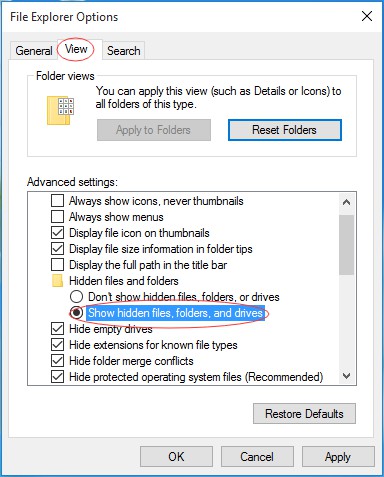
Después de solucionar este problema, puede recuperar fácilmente los archivos multimedia ocultos de las tarjetas de memoria con facilidad.
Vuelva a instalar los controladores de disco para reparar la tarjeta SD en blanco y no compatible
Si observa que su dispositivo o sistema no puede detectar o reconocer su tarjeta microSD, aquí puede probar dos métodos para solucionar este problema:
Método 1: puede desconectar su tarjeta SD y luego conectarla a otro dispositivo digital o computadora para ver si se puede leer o no.
Método 2: si el nuevo dispositivo no puede leer la tarjeta SD en blanco, puede seguir los pasos mencionados a continuación para que el sistema reconozca la tarjeta SD nuevamente:
- En primer lugar, debe escribir “cmd” en el cuadro de búsqueda y luego hacer clic con el botón derecho en la opción “símbolo del sistema”. Después de esto, debe seleccionar la opción “Abrir como administrador”.
- Ahora debe escribir “set devmgr_show_nonpresent_devices = 1” en la interfaz del símbolo del sistema. Y luego debe escribir allí “iniciar devmgmt.msc” y presionar la tecla Intro.
- Después de realizar los dos pasos anteriores, se abrirá el “administrador de dispositivos” y allí deberá hacer clic en “Ver” en el administrador de dispositivos. Luego puede seleccionar “Mostrar dispositivos ocultos” y luego debe expandir los nodos “Unidad de disco” y el controlador de bus serie universal haciendo clic en el símbolo más “(+)”.
- Sin embargo, si encuentra alguna entrada en gris, entonces debe hacer clic derecho sobre ella y luego seleccionar “Desinstalar“.
Después de esto, debe reiniciar el sistema y luego volver a conectar la tarjeta SD. Al hacerlo, los controladores se reinstalarán y la tarjeta SD se eliminará fácilmente por el sistema ahora.
Formatee la tarjeta SD en blanco o no compatible
Para corregir el error “La tarjeta SD está en blanco o tiene un sistema de archivos no compatible“, también puede formatear la tarjeta de memoria con administración de disco. El proceso de formateo de la tarjeta SD es idéntico. Entonces, una vez que debas probar este método. Para hacerlo, sigue estos pasos
- En primer lugar, haga clic con el botón derecho en el menú Inicio y seleccione Administración de discos

- Luego, la tarjeta SD en blanco y haga clic en el botón derecho sobre ella
- Luego, elija la opción “Formato“
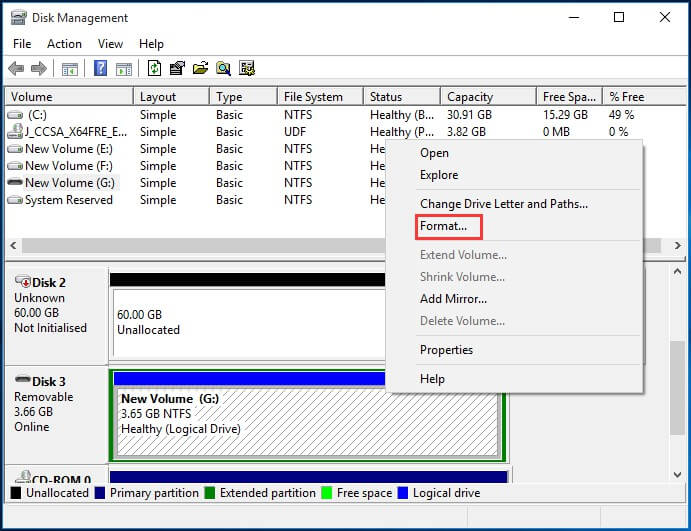
- Elija su sistema de archivos FAT o FAT32 preferido (son los más compatibles con las tarjetas SD).
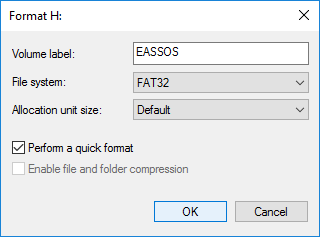
Nota: Formatear el método de la tarjeta SD destruirá todos sus archivos importantes, así que intente recuperarlo con el SD tarjeta recuperación herramienta.
La mejor solución para restaurar archivos multimedia de la tarjeta SD
Si bien la reparación tarjeta SD blanco o tiene un error de archivos no compatibles con las soluciones anteriores, no se preocupe. Esto se debe a que puede recuperar fácilmente archivos perdidos de tarjetas SD sobrescritas usando el SD Tarjeta Datos Recuperación herramienta.


* La versión gratuita del programa sólo escanea y obtiene una vista previa de los elementos recuperables.
Esta herramienta lo ayudará a recuperar todo tipo de formatos de video, audio, fotos de una cámara digital, dispositivo de almacenamiento externo, unidades flash USB y más. Esta herramienta es completamente segura de usar y es 100% libre de riesgos.
Paso 1: Seleccione el deseado Ubicacion
En primer lugar, seleccione la unidad, los medios externos o el volumen del que desea recuperar los archivos multimedia eliminados. Despues de seleccionar, haga clic en 'Escanear'.

Paso 2: Vista previa Recuperado Medios de comunicacion Archivos
A continuacion, puede obtener una vista previa de los archivos multimedia recuperables despues de que se complete el proceso de escaneo.

Paso 3: recuperar Medios de comunicacion Archivos
Por último, puede seleccionar las imágenes, el audio y los archivos de video que desea restaurar y hacer clic en la opcion 'Recuperar' para guardarlos en la ubicacion que desee.

Personas también Pedir
Conclusión
Bueno, he hecho todo lo posible para proporcionarle las mejores y más fáciles soluciones para resolver la tarjeta SD en blanco o tiene un sistema de archivos no compatible. Además, después de solucionar el problema, puede recuperar los datos perdidos de la tarjeta SD con la ayuda de SD Tarjeta Recuperación Herramienta.
Espero que esta publicación no te defraude.

Taposhi is an expert technical writer with 5+ years of experience. Her in-depth knowledge about data recovery and fascination to explore new DIY tools & technologies have helped many. She has a great interest in photography and loves to share photography tips and tricks with others.